焦點堆疊是任何有抱負的專業攝影師都應該學習的一項技能,在本指南的幫助下,您將能夠比您想像的更快地自己完成它。
焦點堆疊技術為您的圖像保持淺景深,同時確保您的照片主題非常清晰且清晰。它只需要您在不同的焦點拍攝多張照片,以全面覆蓋焦點中的主題。從那裡,您使用 Photoshop 只需單擊幾下即可將它們混合在一起。在您親自嘗試之前,請確保准備好三腳架!
因此,讓我們首先分解如何捕捉焦點堆疊圖像,然後深入到 Photoshop 中將它們融合在一起!
p>
如何捕捉焦點堆疊
焦點堆疊是在後期編輯過程中使用不同的焦點拍攝一個場景的多張照片並將圖像相互堆疊的過程。
此過程用於通過創建非常淺的景深(模糊背景)同時保持圖像的主題清晰來克服景深限制。它還用於在光線有限且您不能使用足夠窄的光圈的情況下使整個場景保持對焦。以夜間攝影為例。
通常,您可以使用正確的鏡頭和光圈設置獲得所需的景深。但是,在某些情況下,您將需要使用此技術來生成平衡良好的圖像。
焦點疊加是一種常用於微距、產品和夜間攝影的技術,但僅適用於非移動圖像主題。由於您需要為完全相同的場景拍攝多張圖像,因此您需要畫面中的一切都保持完美靜止,以及您的相機。
首先,設置場景或前往要拍攝圖像的區域並準備好相機和三腳架。
第 1 步:將相機設置在 A 上三腳架
要減少最終照片中的重影,即由於移動物體、相機抖動或照片未正確對齊而導致的圖像無意模糊區域,您應該使用三腳架。因此,通過將相機架在三腳架上來準備您的設備。
請記住確保三腳架水平且穩定,並且相機沒有傾斜。您不希望在後期處理中拉直圖像,尤其是因為您可能會從圖像中剪切掉重要的細節。
此時,設置您想要的確切構圖,因為您贏了拍攝第一張照片後可以更改構圖。如果您在拍了幾張照片後發現構圖不對,則必須重新開始這個過程。
因此,請確保畫面中的所有內容都正確無誤,並且沒有任何移動物體會進入畫面或在捕捉圖像所需的幾分鐘內移動。使用定時器或快門線以避免相機抖動。
第 2 步:將鏡頭設置為手動對焦 (MF)
切換到手動對焦 (MF)
接下來,將鏡頭設置為通過翻轉鏡筒側面的開關進行手動對焦。每個專業鏡頭都有一個顯示 AF/MF 的按鈕,用於控制焦點。確保開關處於 MF 位置。
第 3 步:將焦點設置到拍攝對象的最遠點

通過轉動鏡筒上的對焦環,手動將焦點設置到被攝體的最遠點。一旦最遠的點對焦,不用擔心圖像的其餘部分看起來如何,拍攝照片。
對焦軌以小的增量捕捉焦點,這非常有用,尤其是用於微距攝影。但是,即使沒有鏡頭,您仍然可以獲得良好的效果。
第 4 步:將焦點移近鏡頭
現在,將焦點稍微移近拍攝對象的前方, 但不要太多。然後,拍攝下一張圖像。您移動焦點的量取決於您想要對焦的圖像量。
您將需要至少兩張圖像來聚焦堆疊,但我建議您拍攝更多照片以獲得更好的效果。對於風景,三張圖片就足夠了。取一個背景,然後是中景,然後是前景。對於微距攝影,您將需要更多的圖像,從至少八張開始,在某些情況下會超過 20 張。
以我的示例為例,我拍攝了 11 張照片以添加到焦點堆棧中在保持背景模糊的同時讓我的主體清晰對焦。
注意:寧可拍攝太多圖像也不要拍攝太少圖像,因為您可以在後期刪除外觀相似的圖像
第 5 步:重複直到捕捉到焦點中主體的每個點
通過移動焦點重複該過程每次拍照前稍微靠近拍攝對象的前方。最後,您需要讓拍攝對象的每個點都清晰對焦,才能達到預期的效果。
檢查照片以確保您拍攝的照片之間沒有任何移動,並且場景的亮度保持一致。如果整個圖像的亮度發生變化,您將需要校正照明並從頭開始該過程。
如何在 Photoshop 中混合焦點堆棧
一旦您擁有了具有不同焦點的圖像,您可以將它們傳輸到您的計算機並使用 Photoshop 通過幾個快速簡單的步驟混合堆棧。如果您首先在 Lightroom 中編輯圖像,則可以右鍵單擊並在 Photoshop 中將文件作為圖層打開,但您也可以直接將圖像從文件中打開到堆棧中。
這是三個我將使用的圖像顯示了不同的焦點。我將總共添加 11 張圖像以完成堆棧。



第 1 步:在 Photoshop 中將圖像加載到堆棧中
要開始編輯,您必須在一個文檔中將圖像作為單獨的圖層打開。您可以通過轉到 文件 > 腳本 > 將文件加載到堆棧中 輕鬆地完成此操作。
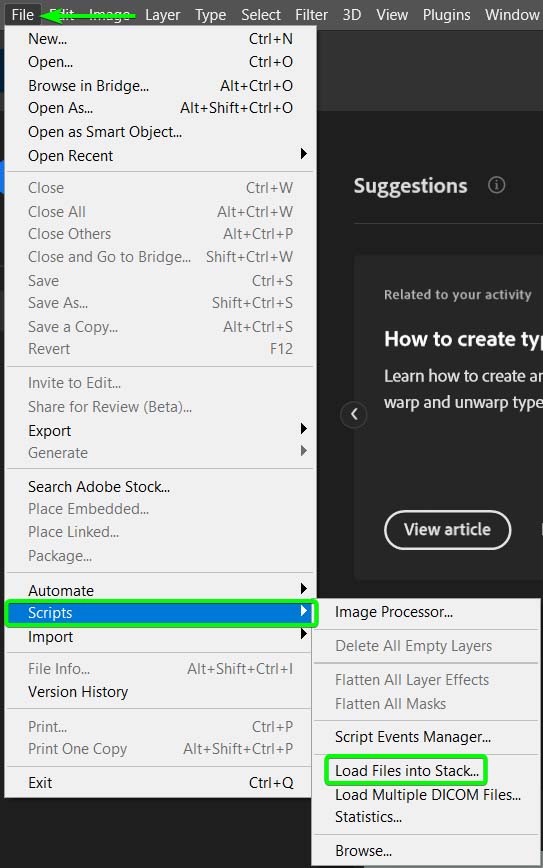
在加載圖層面板中,您可以通過單擊瀏覽 並將照片加載到面板中來找到包含您的圖像的文件夾。
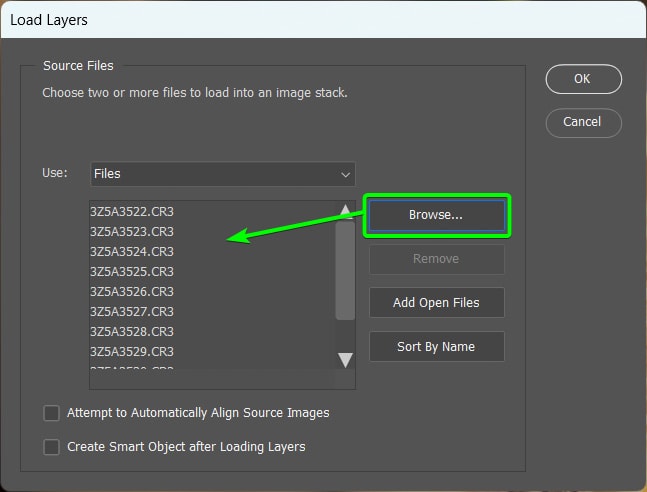
加載圖片後,如果您覺得在拍攝過程中可能撞到了三腳架或沒有使用三腳架,您可以選中嘗試旁邊的框自動對齊源圖像,然後單擊確定以在 Photoshop 中打開它們。
不過,我還將向您展示如何在 Photoshop 中自動對齊圖像.
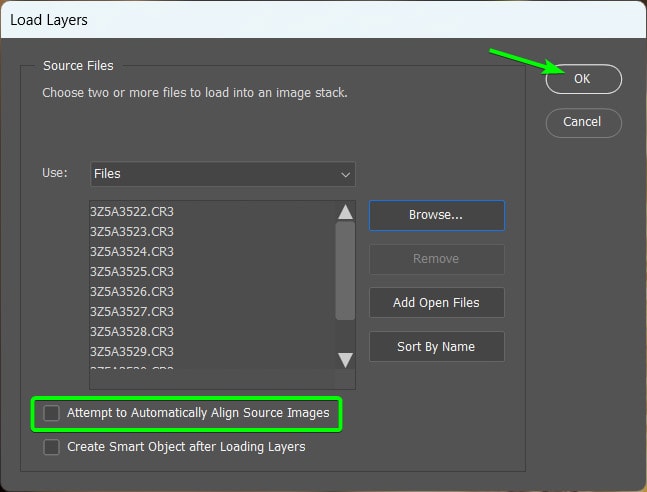
您的圖像將在圖層面板 中作為單獨的圖層打開。只要所有照片都已加載,順序並不重要。
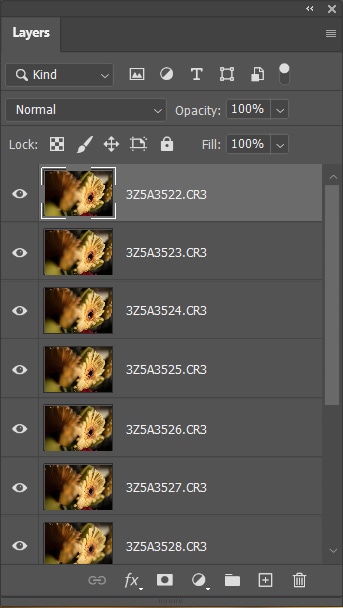
第 2 步:自動對齊圖像層
假設您要確保所有圖像都正確排列以減少重影。如果三腳架輕微移動或按下快門按鈕導致相機抖動,此步驟很有用。在這種情況下,您可以在創建焦點堆棧之前在 Photoshop 中自動對齊圖像。
要自動對齊圖像,請通過單擊第一個圖層選擇所有圖層,然後按住 Shift 並點擊最後一層。然後,轉到編輯 > 自動對齊圖層。
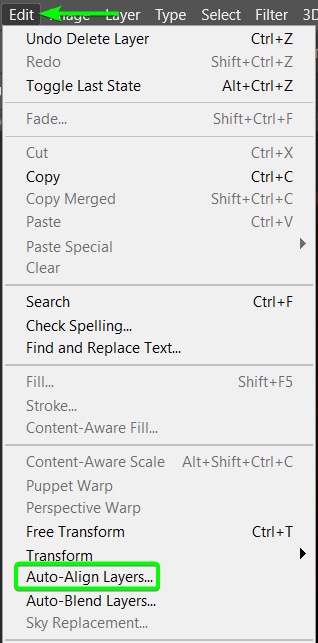
當自動對齊面板打開時,選擇自動選項並確保在單擊確定之前取消選中兩個鏡頭校正選項。
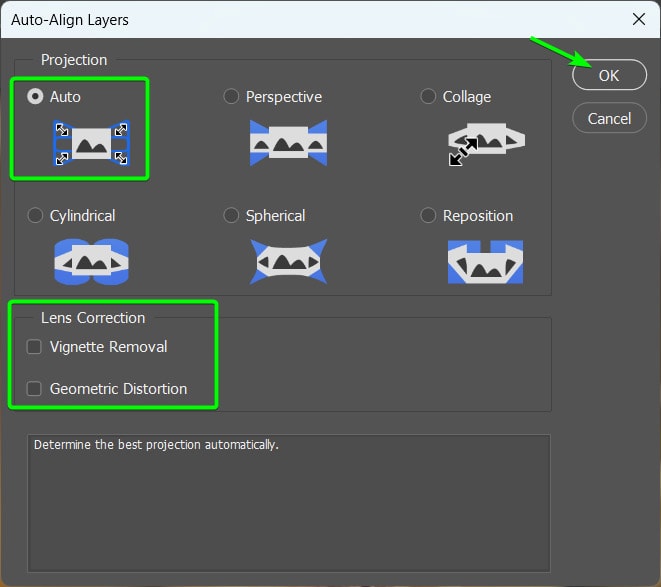
自動對齊完成後,您可能會注意到圖像周圍有透明邊緣,這您需要在繼續之前裁剪。
選擇裁剪工具 (C) 並剪掉透明邊緣。
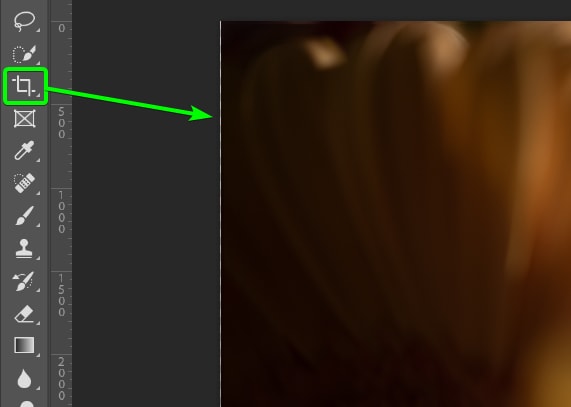
你的圖像現在應該排列好並準備好根據焦點進行堆疊。

第 3 步:自動混合圖像圖層
現在,該過程最關鍵的一點是通過告訴 Photoshop 混合焦點來描繪圖層來自動混合圖層主體完全聚焦。為此,請確保選擇所有圖層,然後轉到編輯 > 自動混合圖層。
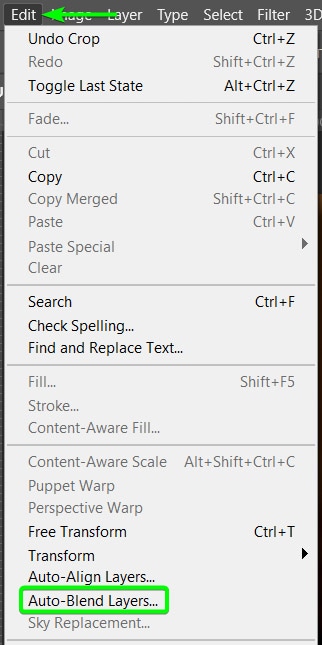
一旦自動混合面板打開,選擇堆疊圖像選項。然後,選中無縫色調和顏色選項。單擊確定 堆疊圖像。
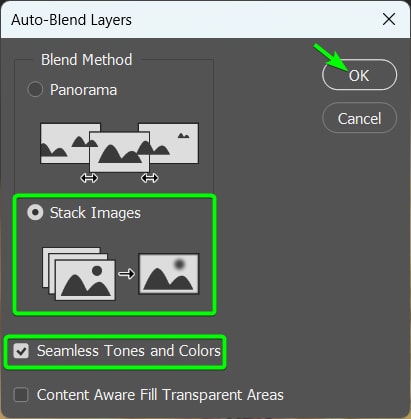
給 Photoshop 一些時間來堆疊圖像。您將在完成任務時看到進度條。
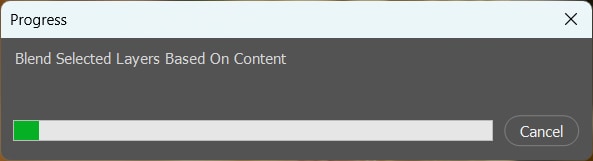
堆疊完成後,您會注意到圖層面板中的所有圖層現在有一個圖層蒙版添加到他們。這些圖層蒙版隱藏了主體的模糊區域,只顯示對焦區域。
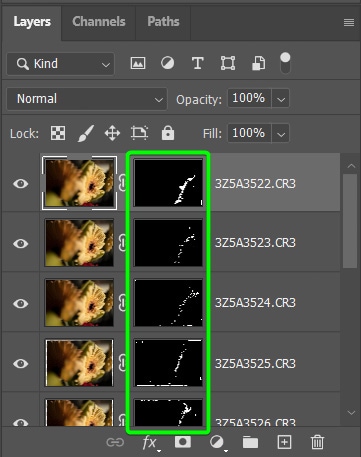
你還會注意到你的圖像現在有一個完全清晰的主題,而只有區域你離開模糊是失焦。

第 4 步:將圖層添加到圖層組
在大多數情況下,您需要添加一些調整到完成的圖像,例如調整曲線或色彩平衡。在這種情況下,我建議您對圖像層進行分組以保持圖層面板井井有條,從而更容易編輯整個圖像堆棧。
要對圖層進行分組,請確保它們都被選中並按 Control + G (Win) 或 Command + G (Mac)。層在組中後,您可以通過雙擊組名稱重命名組。
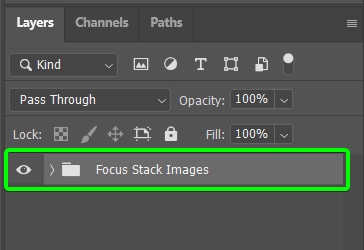
(可選)第 5 步:編輯最終圖像根據需要
您現在可以根據需要繼續編輯圖像。每張照片都會有所不同,可能需要額外的編輯,但這裡有一些我的圖像需要的選項。
我添加了一個曲線調整圖層和一個色階調整圖層 通過使花朵稍微變亮並使背景變暗來校正圖像的曝光。我還添加了一個色彩平衡調整層來淡化照片中的黃色調,並在陰影中加入更多藍色以使花朵更加突出。
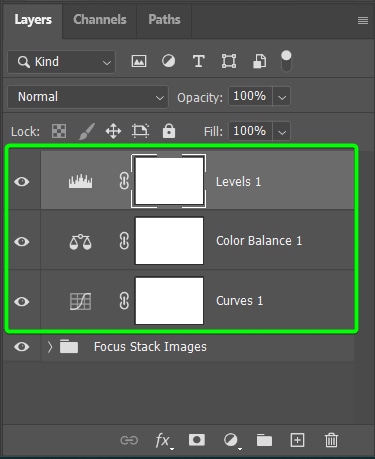
添加調整後,我對圖像的曝光、色彩平衡和對焦區域感到滿意。



之後如何處理焦點堆棧中的重影
在大多數情況下,自動對齊創建焦點堆棧之前的圖像將最大限度地減少圖片中的重影。但是,在某些情況下,可能仍有一些區域包含重影。
重影是指出現輕微移動時,無論是相機抖動還是拍攝對象移動,它都會在圖像中產生明顯的雙重效果。
在沒有自動對齊的情況下堆疊我的圖像時首先,我注意到花邊上有重影。

要糾正重影,您必須手動添加圖層蒙版並自行修復這些區域。然而,這是一個簡單的過程。首先,您需要定位包含重影的區域在焦點上的圖像。然後,將該圖像作為文檔中的新圖層打開。
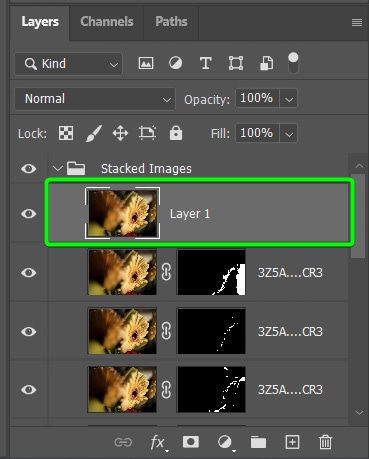
這張圖片應該覆蓋堆棧的其餘部分,即使它沒有完全聚焦。現在,您需要用圖層蒙版覆蓋整個新圖層,然後只顯示重影可見的問題區域。
為此,通過單擊向新圖層添加圖層蒙版圖層面板底部的圖層蒙版。
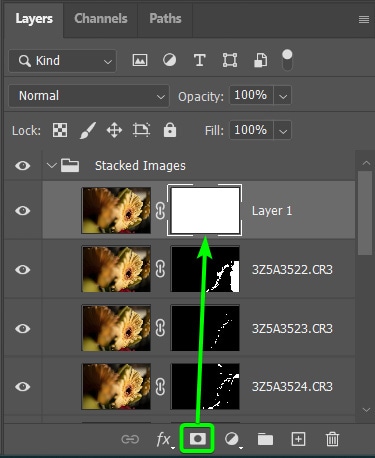
要使用圖層蒙版隱藏圖層上的所有內容,請選擇蒙版並按 Control + I (Win) 或 Command + I (Mac)。圖層蒙版將完全變黑以表明一切都已隱藏。
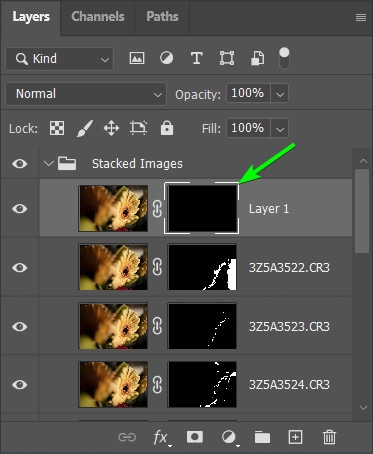
現在,您可以通過選擇畫筆工具 (B) 從圖層中繪製這些區域, 選擇柔軟的圓形畫筆,並將前景顏色更改為白色。

然後,開始刷這些區域以糾正重影.
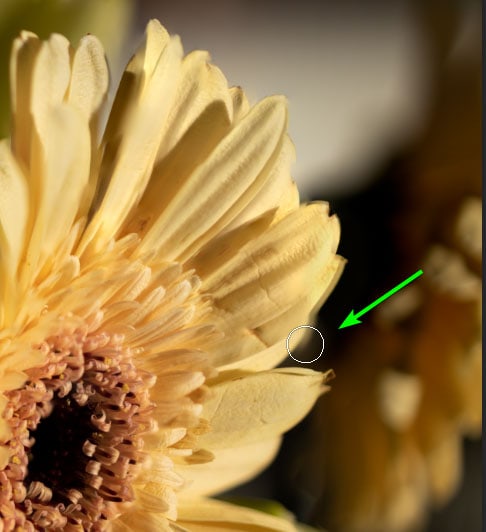
繼續在該區域周圍刷牙,直到圖像看起來清晰並且重影被移除。
之後 焦點堆疊是添加到攝影中的一項好技能,在許多情況下都很有用。如果您發現自己處於低光環境中並且無法聚焦整個場景,請考慮拍攝幾張不同焦點的圖像並在 Photoshop 中應用此技術。焦點堆疊對我的攝影來說是一筆不可思議的財富,尤其是對我的微距攝影而言。希望對您也有幫助!